Jak włączyć menu rozruchu systemu Windows 7 w systemie Windows 10?
- Użyj bcdedit
- Użyj bootrec
Czy jesteś jednym z użytkowników systemu Windows, którzy przełączają się z systemu Windows 7 na system operacyjny Windows 10 na swoim urządzeniu?
Widząc, że program ładujący w systemie Windows 10 wygląda zupełnie inaczej niż ten, do którego jesteś przyzwyczajony w systemie operacyjnym Windows 7, możesz dowiedzieć się, czytając zamieszczony poniżej samouczek, jak dokładnie można włączyć starsze menu rozruchu systemu Windows 7 w systemie Windows 10 .
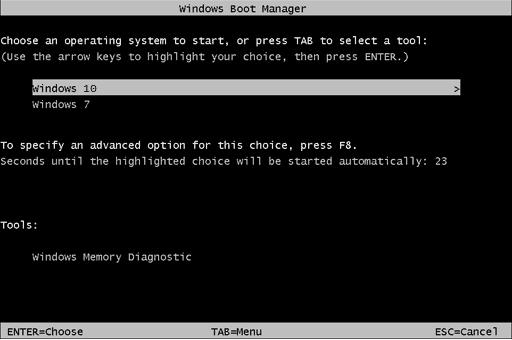
Myślę, że jednym z najbardziej irytujących problemów dotyczących nowego programu ładującego system Windows 10 jest to, że za każdym razem, gdy przełączasz się na system operacyjny Windows 7, urządzenie musi zostać ponownie uruchomione, a także fakt, że wygląda zupełnie inaczej, może spowodować dłuższy czas nawigacji niż wtedy ma za zadanie.
Dowiedz się więcej o włączaniu starszego rozruchu w systemie Windows 10, czytając ten przewodnik.
Samouczek dotyczący włączania starszego menu rozruchu systemu Windows 7 za pomocą systemu Windows 10
Użyj bcdedit
- Kliknij lewym przyciskiem myszy lub dotknij pola wyszukiwania znajdującego się w menu Start systemu operacyjnego Windows 10.
- W oknie dialogowym wyszukiwania wpisz: „cmd.exe” bez cudzysłowów.
- Po zakończeniu wyszukiwania powinieneś mieć ikonę z wierszem polecenia.
- Kliknij prawym przyciskiem myszy lub przytrzymaj ikonę Wiersz polecenia, a z menu, które się pojawi, kliknij lewym przyciskiem myszy lub dotknij funkcji „Uruchom jako administrator”.
Uwaga: Jeśli pojawi się monit okna kontrolnego konta użytkownika, musisz kliknąć lewym przyciskiem myszy lub nacisnąć przycisk „Tak”, aby kontynuować. - Teraz w oknie „Wiersz polecenia z podwyższonym poziomem uprawnień”, które właśnie otworzyłeś, napisz: „bcdedit / set „{current}” bootmenupolicy dziedzictwo”Bez cudzysłowu.
Uwaga: Jeśli ręcznie napiszesz powyższe polecenie, bardzo uważaj na spacje w wierszu, ponieważ polecenie nie będzie działać, jeśli wpiszesz coś złego. - Po napisaniu powyższego polecenia naciśnij przycisk Enter na klawiaturze.
- Teraz w oknie wiersza polecenia napisz: „Wyjdź” bez cudzysłowów.
- Naciśnij przycisk Enter na klawiaturze.
- Uruchom ponownie system operacyjny Windows 10 i sprawdź, czy menu rozruchowe przełączyło się na system Windows 7 jak starsza wersja.
Włącz menu rozruchu systemu Windows 10:
- Jeśli przypadkiem chcesz przełączyć się z powrotem do menu rozruchu systemu Windows 10, przejdź ponownie do przycisku Start iw polu wyszukiwania wpisz „Cmd.exe”, jak w powyższych krokach.
- Kliknij ponownie prawym przyciskiem myszy ikonę wiersza polecenia i wybierz opcję „Uruchom jako administrator”.
- W wierszu polecenia wpisz następujący wiersz: „bcdedit / set {default} bootmenupolicy standard» bez cudzysłowów.
- Naciśnij ponownie przycisk Enter, aby wykonać polecenie.
- Zamknij okno wiersza polecenia i uruchom ponownie system operacyjny.
Przeczytaj nasz szczegółowy przewodnik i naucz się prawidłowo uruchamiać system Windows 10 z innym systemem operacyjnym.
Użyj bootrec
Możesz spróbować użyć funkcji bootrec, aby włączyć starsze menu rozruchu systemu Windows 7 w systemie Windows 10.
Będzie to to samo, co naprawianie rozruchu systemu Windows 7, ale dojdziesz do otwarcia starszego menu rozruchu systemu Windows 7 z jednym warunkiem — posiadania instalacyjnej płyty CD / DVD z systemem Windows 7. Oto jak to robisz:
- Uruchom komputer z oryginalnej instalacyjnej płyty CD / DVD z systemem Windows 7
- Wybierz preferowany język; Kliknij Następny’
- Wybierz system operacyjny z listy (Windows 7), a następnie kliknij „Dalej”
- Kiedy pojawi się ekran „Opcje odzyskiwania systemu”, kliknij „Wiersz polecenia”
- W programie Commander wpisz następujące polecenie „bootrec / fixmbr” (bez cudzysłowów) i naciśnij „Enter”
- Wpisz „bootrec / fixboot” (bez cudzysłowów) i naciśnij „Enter”
- Wpisz „bootrec / ScanOs” (bez cudzysłowów) i naciśnij „Enter”
- Wpisz „bootrec / rebuildBcd” (bez cudzysłowów) i naciśnij „Enter”
- Wysuń instalacyjną płytę CD / DVD z systemem Windows 7
- Wpisz „exit”, naciśnij „Enter” i uruchom ponownie komputer
I proszę bardzo, kilka szybkich metod zmiany nowego menu rozruchu w systemie Windows 10 na starszą wersję systemu Windows 7 — jak menu uruchamiania, do którego jesteś przyzwyczajony.
Również jeśli masz problemy z wykonaniem powyższych kroków, napisz do nas w sekcji komentarzy znajdującej się nieco poniżej tych linii, a ja pomożemy ci jak najszybciej.
Zatwierdź





